想要制作一个清晰易读的PDF文件,那么如何生成目录就成了关键。别担心,下面就给你分享一些简单又有效的方法,让你轻松搞定PDF目录的生成问题!
如果您对软件/工具使用教程有任何疑问,可咨询问客服:s.xlb-growth.com/0UNR1?e=QsjC6j9p(黏贴链接至微信打开),提供免费的教程指导服务。
如何使用PDF阅读器进行目录的生成?
我们制作了很多PDF资料,但如果添加目录的话,文件看起来会更专业。这样在阅读时也会更方便,一眼就能找到需要的内容。现在不再需要手动一个个输入目录了,使用福昕PDF阅读器,只需几个简单步骤就能完成。点击目录中的内容,就能快速跳转到相应页面,浏览起来更加顺畅。此外,福昕PDF阅读器不仅是一款阅读器,还可以将PDF转换为word、ppt、Excel、图片等多种格式,同时支持给PDF添加水印、去除水印等实用功能。让我们处理PDF文件变得轻松愉快。接下来,我将向大家展示如何创建PDF文件的目录。

首先,启动已安装好的福昕PDF阅读器。然后,点击界面左上角的“文件”选项,选择要打开并操作的PDF文档。
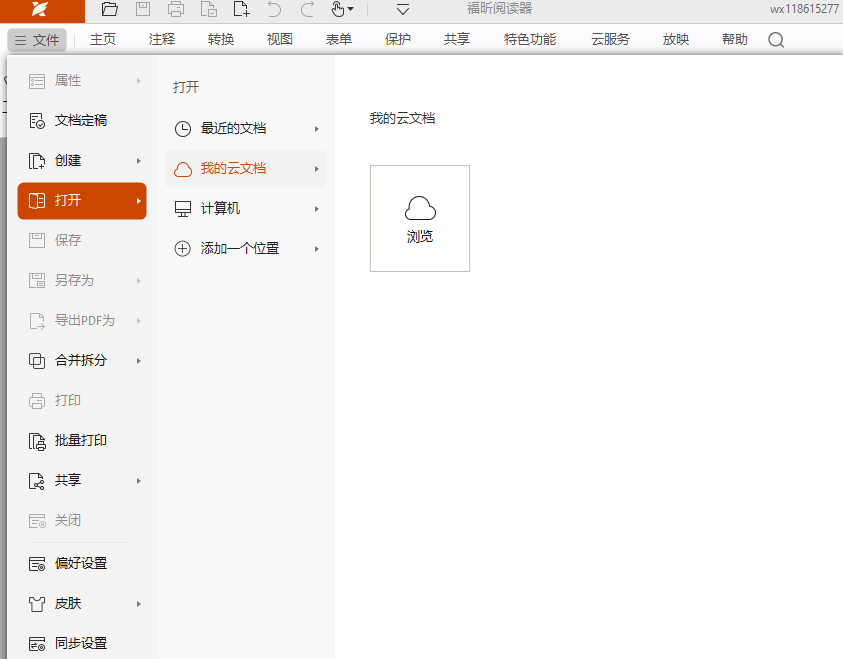
在第二步操作时,打开文件后,找到功能栏中的【主页】选项,然后点击【书签】。在弹出的功能区域中输入目录内容即可。
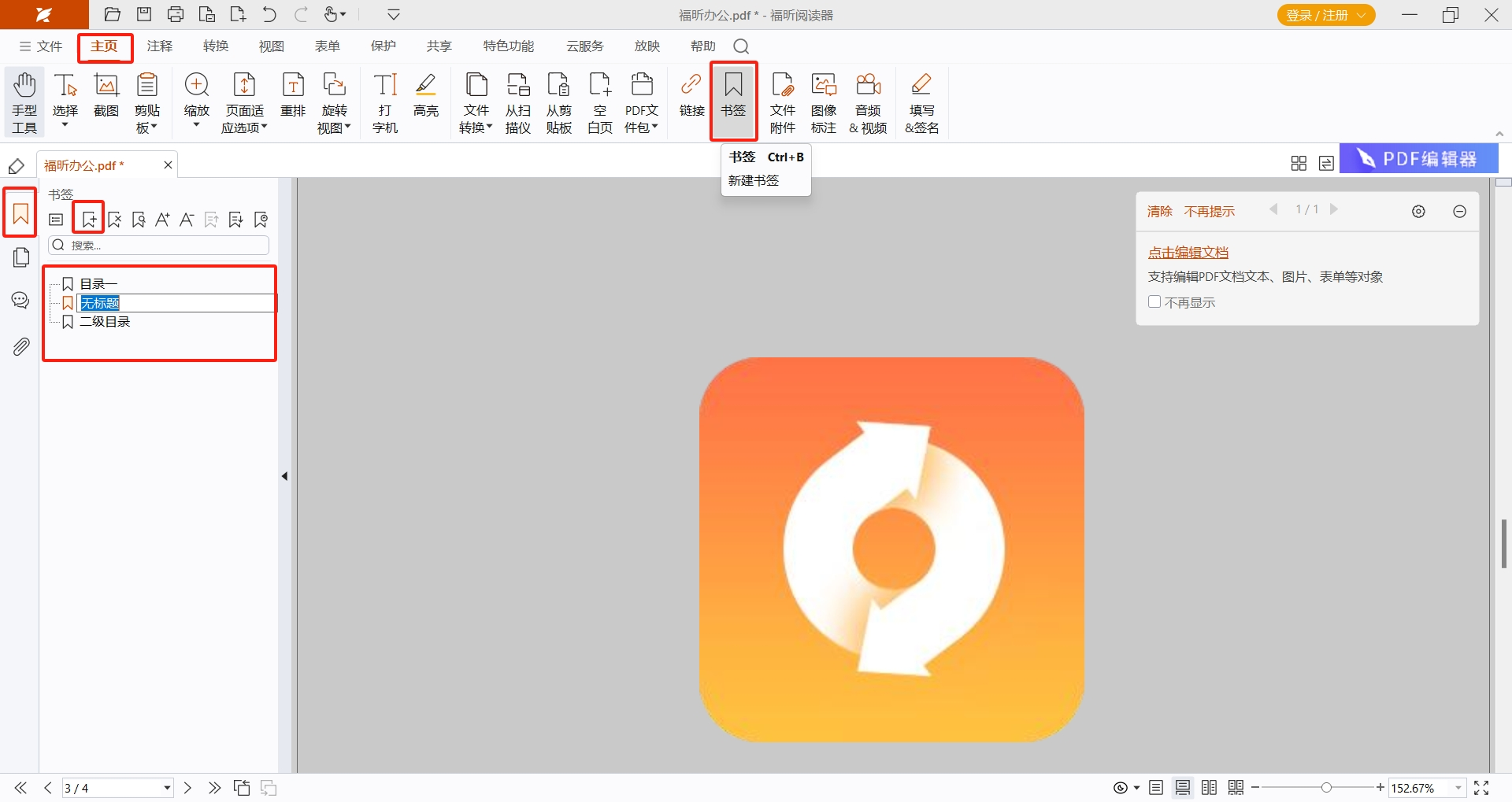
第三步:右键单击书签,选择属性,然后可以设置触发内容的方式。
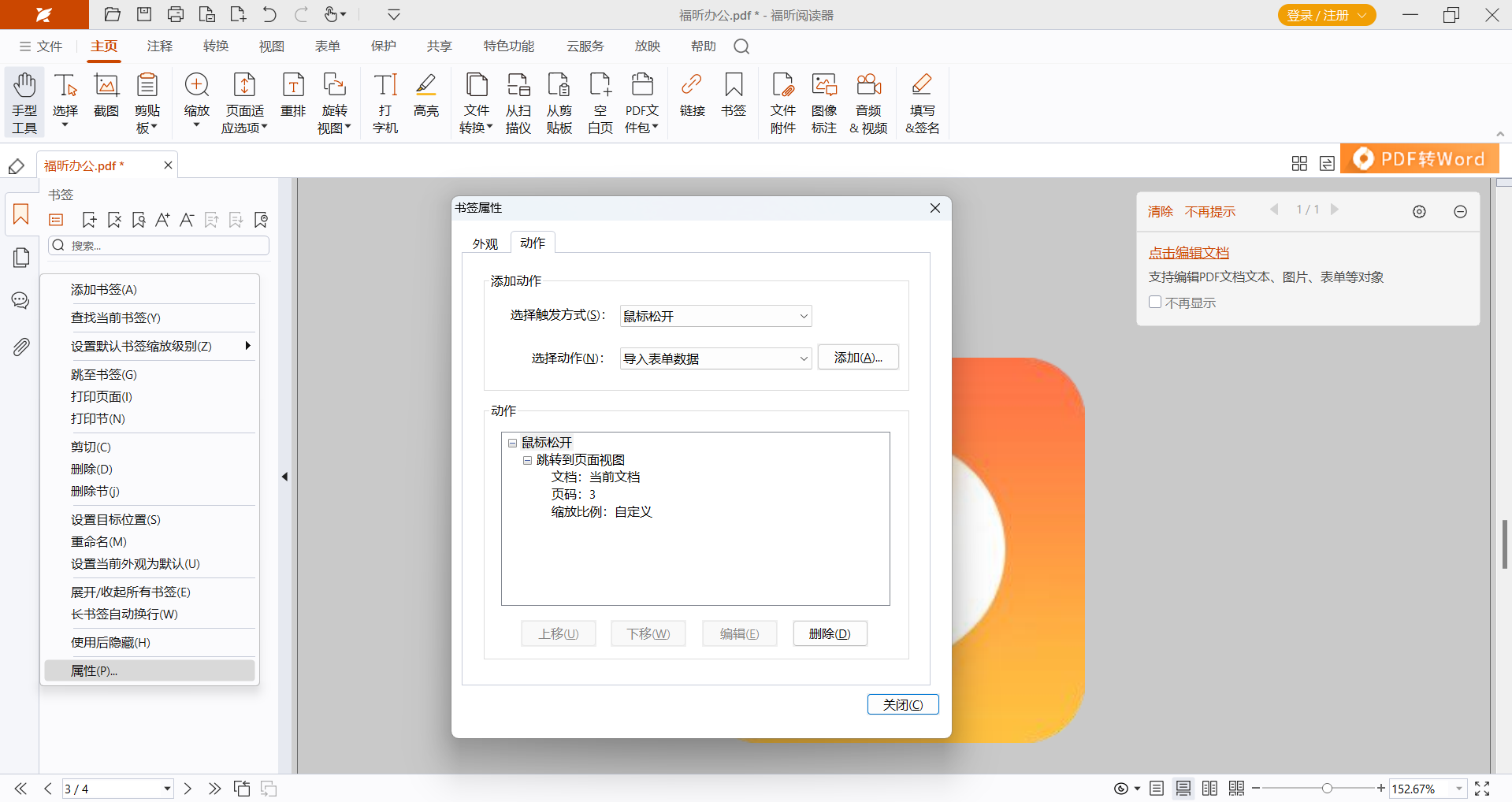
福昕PDF编辑器怎么可以生成目录?
在创建PDF文件时,如果忘记添加目录怎么办呢?难道PDF文件不能像Word那样自动生成目录吗?其实,使用福昕PDF编辑器就可以解决这个问题!它可以帮助你轻松创建带有层级结构的目录,并且这个目录会自动显示在PDF文档的第一页上,方便你快速定位内容。除此之外,福昕PDF编辑器不仅仅是一个目录生成工具,还是一个功能强大的办公小助手,可以处理各种常见的办公任务,比如编辑PDF文件、为PDF添加水印、打印PDF文件、为PDF盖章、将PDF转换为Word文档,以及将图片转换为PDF等等。有了福昕PDF编辑器,编辑文档变得更加轻松愉快。让我们一起来看看如何使用吧。

第一步:首先,到福昕官网下载并安装PDF编辑器。安装完成后,打开软件并点击“打开文件”,然后选择要编辑的PDF文件进行打开。
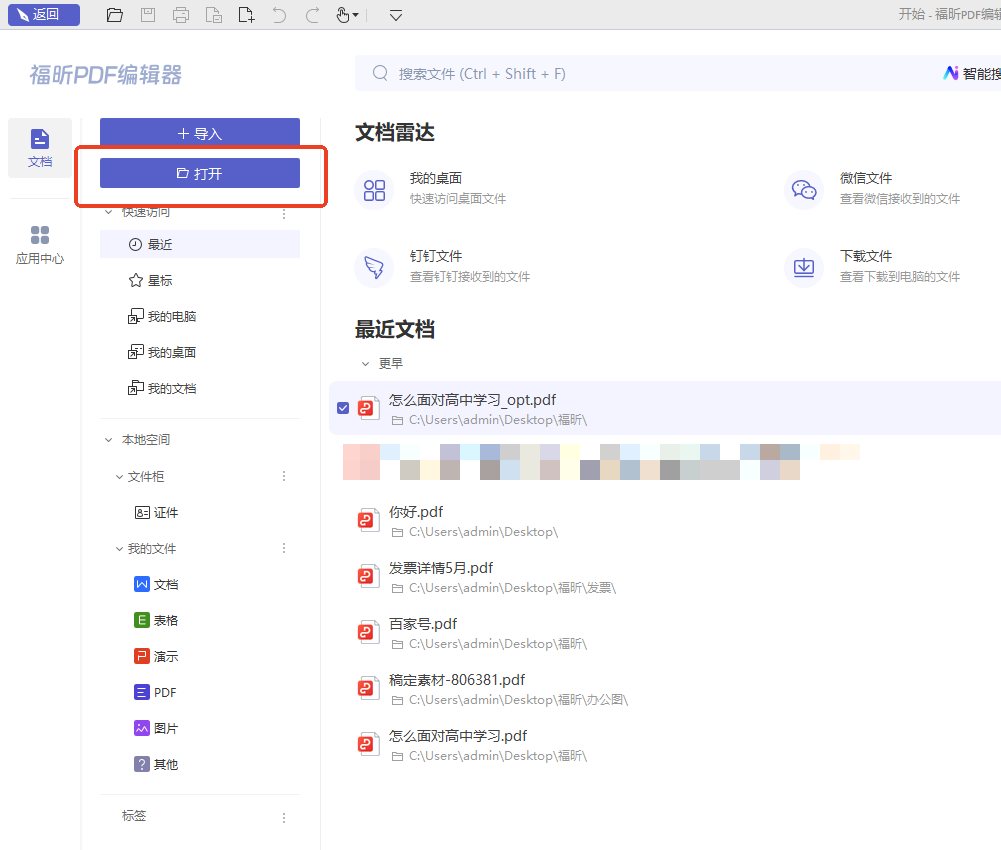
第二步:首先找到左侧的【书签】工具栏,然后在文档中选中想要设定书签的文字部分,接着点击【书签】按钮即可完成添加书签的操作。
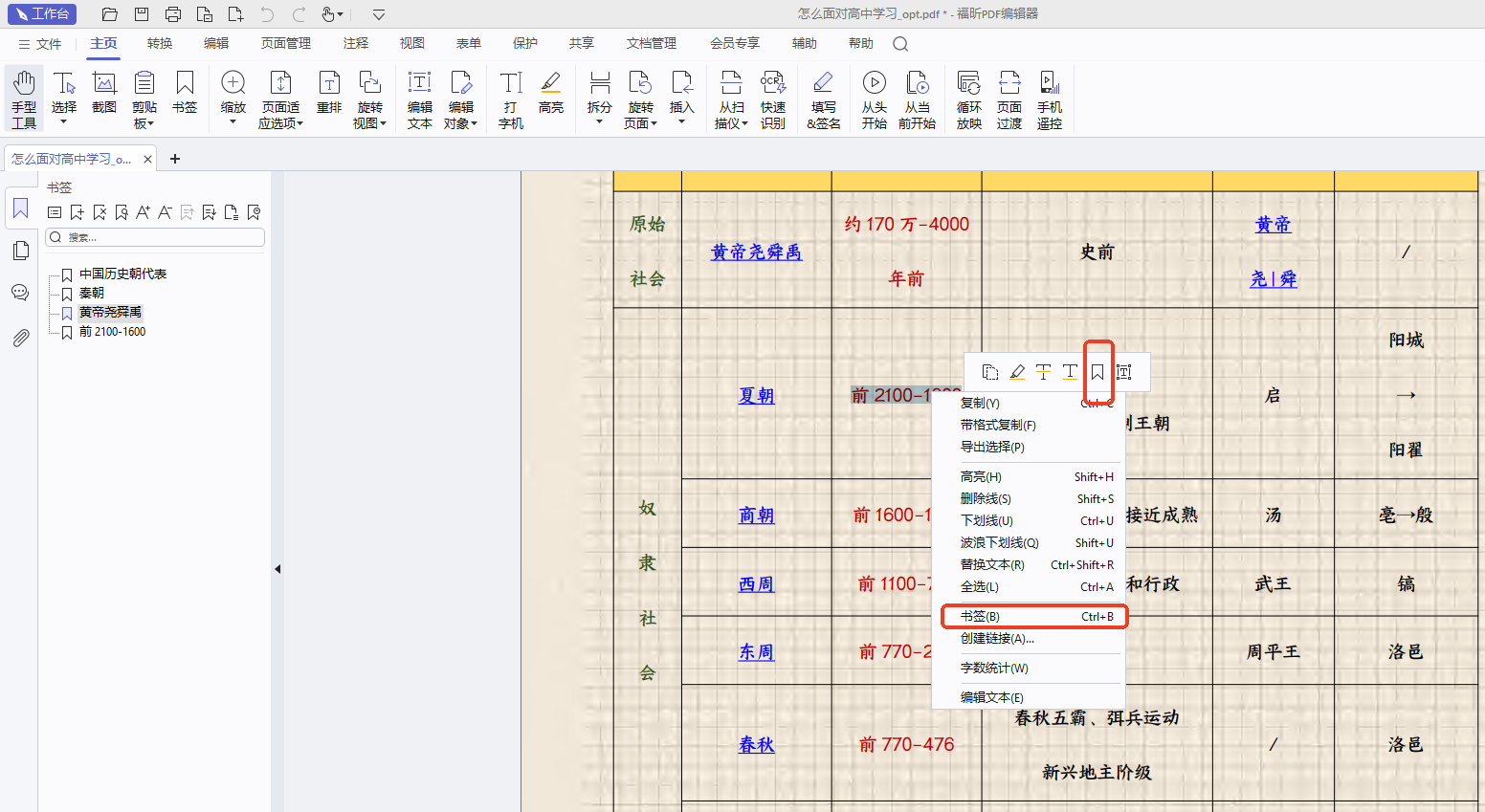
第三步:当所有书签都创建完成后,点击【书签】工具栏左上角的【选项】按钮,然后选择【基于书签结构创建新的目录页】。确认选择添加目录页的方式后,点击【确定】即可完成。一旦目录创建完成,只需点击目录页上的章节,即可轻松跳转到指定内容页,非常方便实用。
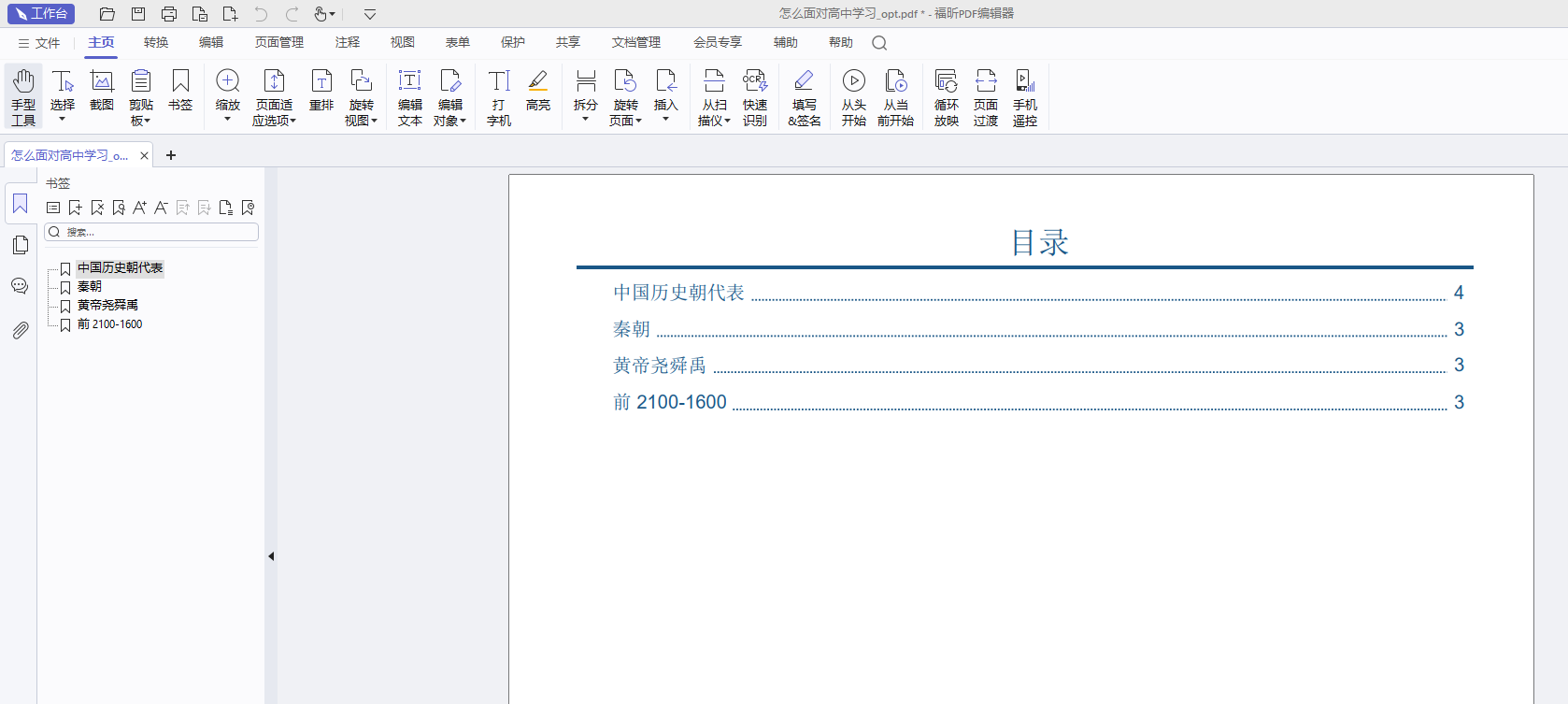
使用福昕PDF阅读器专业版怎么生成PDF文件目录?
想要制作一个带有目录的PDF文件吗?使用福昕PDF阅读器专业版,只需几个简单的步骤就可以轻松完成。这样做不仅可以让文件看起来更专业,而且在阅读时更加方便。此外,该软件还提供了许多其他功能,如PDF文件翻译、电子签名、更改背景、添加注释以及与其他文件格式的转换。想要导出目录也是非常容易的。福昕PDF阅读器专业版是一个多功能的PDF处理工具,可以帮助您轻松完成各种操作,是您办公的好帮手。接下来,让我们一起来了解一下如何生成目录的具体步骤吧。
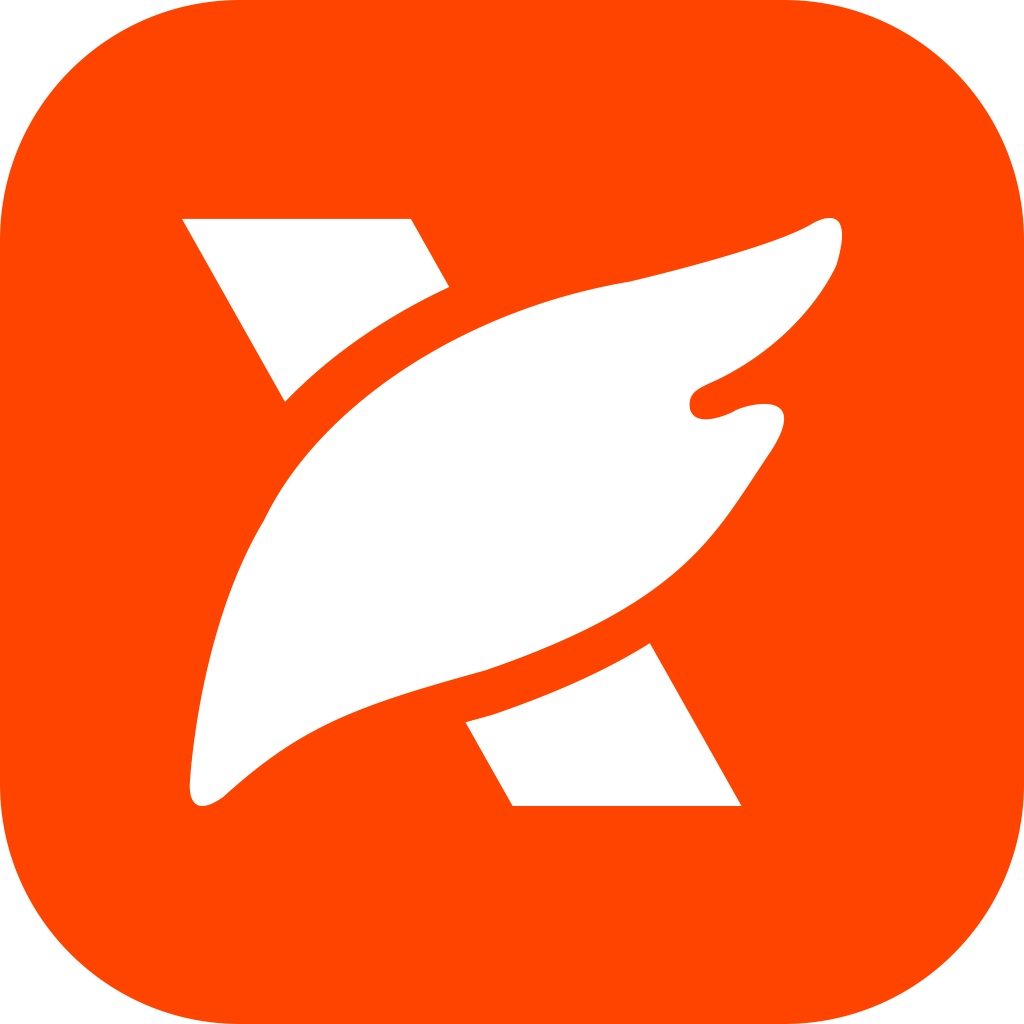
首先,打开您想要添加目录的PDF文件。找到并点击文件以打开它。
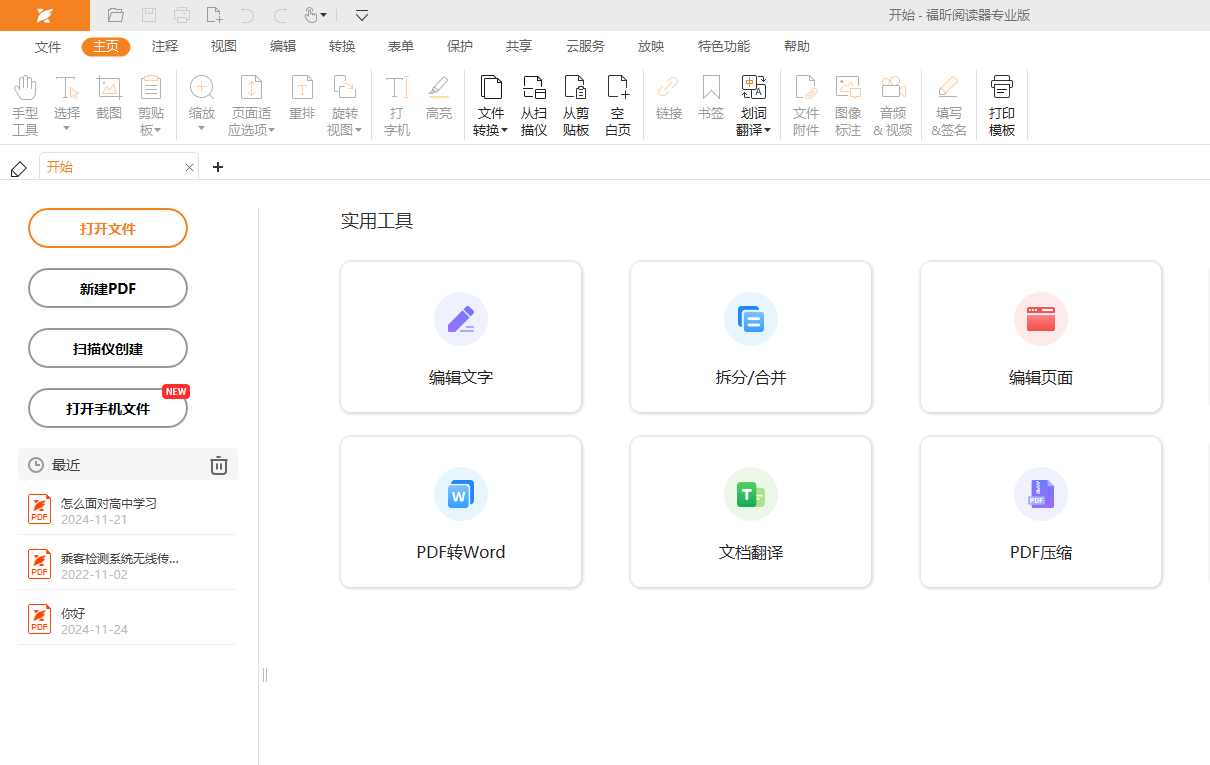
第二步:在左侧的“书签”工具栏中,选择想要添加书签的文本,然后点击“书签”按钮即可将其设为书签。如果想要将某个书签变成已有书签的子书签,只需将其拖动到已有书签下方即可。
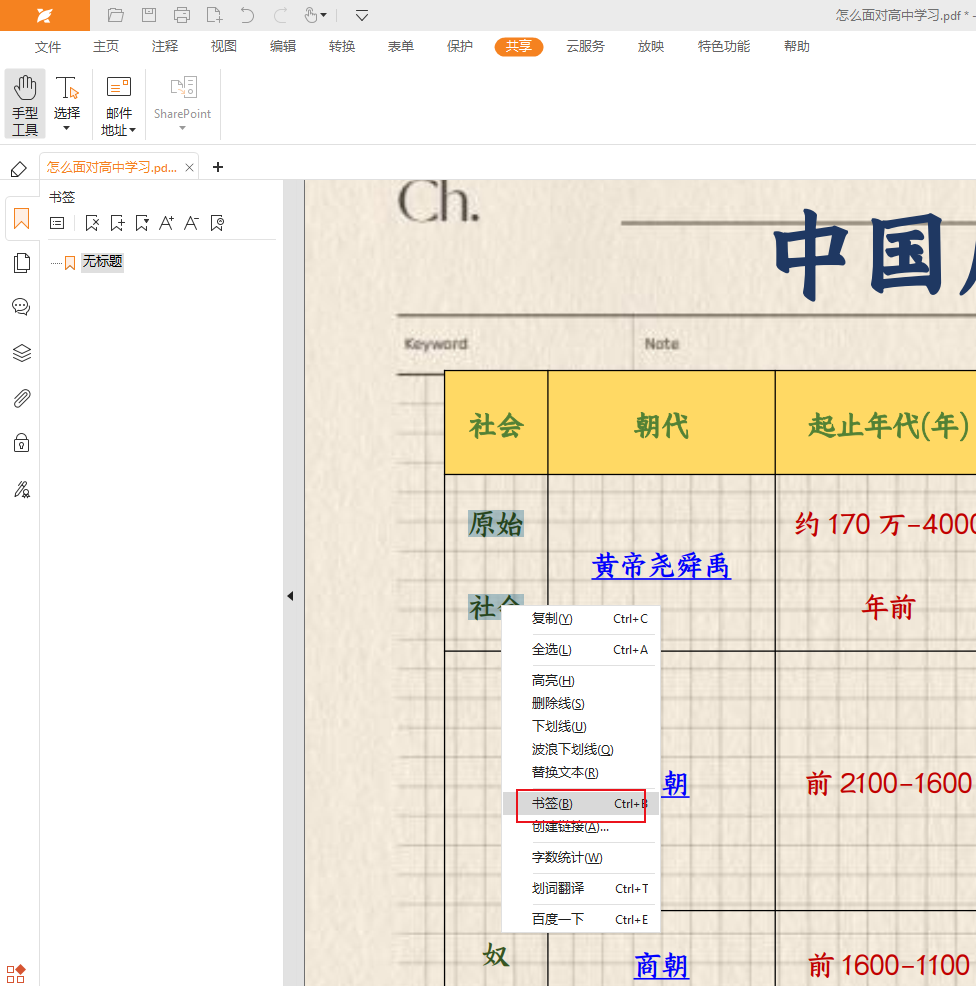
第三步:在设置好书签之后,点击菜单选项,找到属性设置,可以选择使书签直接跳转到目标内容。
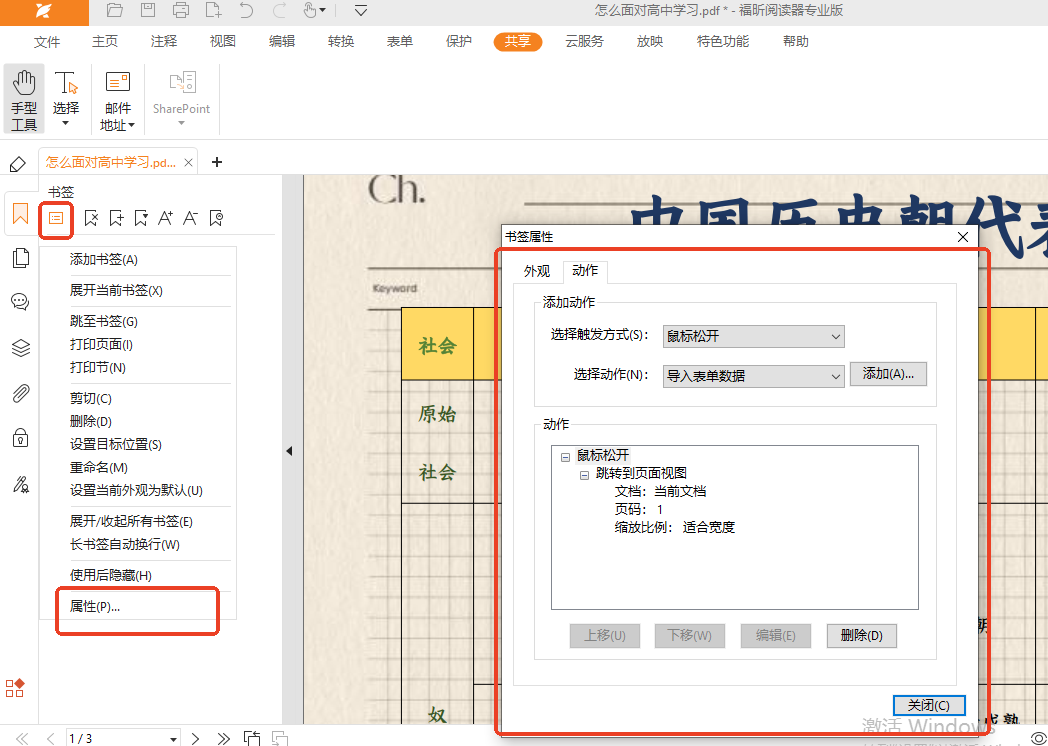
使用福昕PDF阅读器,可以便捷地生成PDF文件的目录。只需在PDF文档中插入书签,然后在软件中选择“生成目录”选项即可自动创建目录。这一功能非常实用,不仅可以帮助用户快速定位所需内容,还能提升阅读体验。通过这个工具生成目录,可以更方便地管理和浏览PDF文档,为用户带来更加高效的阅读体验。

 免费下载
免费下载




